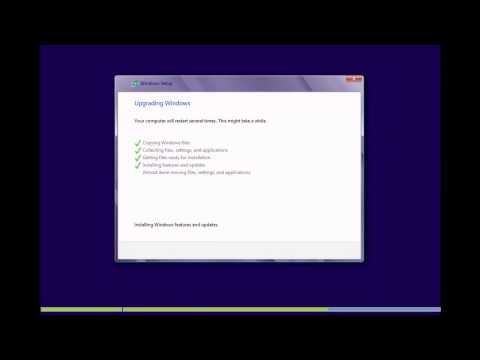Pakeitus „Mac“kalendoriaus sritį, pasikeis jūsų kalendoriaus formatas ir sistemos data. Kalendoriaus formatą galite pakeisti sistemos nuostatų meniu „Kalba ir regionas“. Taip pat galite nustatyti, kad kalendoriaus programoje šalia įprasto kalendoriaus būtų rodoma alternatyvi kalendoriaus numeracija.
Žingsniai
1 metodas iš 2: regiono keitimas

Žingsnis 1. Spustelėkite „Apple“meniu
Tai yra viršutiniame kairiajame ekrano kampe.

Žingsnis 2. Spustelėkite „Sistemos nuostatos
" Jei pasirodo kažkas, išskyrus pagrindinį sistemos nuostatų meniu, lango viršuje spustelėkite „Rodyti viską“. Mygtukas atrodo kaip 12 taškų tinklelis.

Žingsnis 3. Spustelėkite „Kalba ir regionas“
" Tai rasite pirmame skyriuje.

Žingsnis 4. Spustelėkite meniu „Kalendorius“

Žingsnis 5. Spustelėkite norimą naudoti kalendoriaus tipą
Tai pakeis kalendoriaus sistemą, kurią naudoja jūsų kalendoriaus programa, ir sistemos laiką bei datą.
2 metodas iš 2: alternatyvių kalendorių rodymas

Žingsnis 1. Spustelėkite kalendoriaus programą
Tai rasite savo doke. Kalendoriaus programa gali rodyti alternatyvų kalendorių šalia įprasto.

Žingsnis 2. Spustelėkite meniu „Kalendorius“
Tai rodoma, kai kalendoriaus programa yra aktyvus langas.

Žingsnis 3. Spustelėkite „Parinktys

Žingsnis 4. Spustelėkite laukelį „Rodyti alternatyvų kalendorių“
Tai yra skirtuko „Bendra“apačioje.

5 žingsnis. Norėdami peržiūrėti alternatyvius kalendorius, spustelėkite meniu

Žingsnis 6. Spustelėkite alternatyvų kalendorių, kurį norite naudoti
Taip kalendoriaus numeravimo sistema bus pridėta viršutiniame kairiajame kiekvienos dienos kalendoriaus programos kampe.